Содержание
Мечта превратить смартфон в полноценный компьютер возникла давным-давно, но всегда что-то вставало на пути ее реализации. Пионером этого направления с полным правом можно считать компанию Motorola, инженеры этой компании пытались превратить смартфон в компьютер еще в 90-е годы, но каждый раз что-то мешало им создать продукт, который бы одобрили маркетологи. В 2010 году, когда создавалась модель ATRIX, для нее выпустили док-станцию для подключения к внешнему монитору по HDMI-разъему, а также laptop dock, этакий безмозглый ноутбук, в котором память и мозги были в самом телефоне.


Маркетологи в очередной раз выиграли, так как эти устройства были востребованы только у гиков, массовый потребитель не понимал, для чего ему нужно покупать эти аксессуары, если получившийся «компьютер» был достаточно слаб и не поддерживал привычные программы. Почти с десяток компаний за последние пять лет исследовали возможность создания подобных аксессуаров и каждый раз натыкались на то, что покупатели не могли понять, что это и зачем. Самой успешной попыткой стало представление док-станции от Microsoft, с ее помощью Windows-смартфон подключался к монитору и позволял работать с документами. Успех при этом был относительным, в процентах от проданных Windows-смартфонов, которых всегда было немного, и поэтому данный опыт прошел мимо массового рынка, его просто не заметили.
В то же время звезды сошлись так, что в Microsoft прекратили активную поддержку своей платформы для смартфонов и других мобильных устройств, но посчитали, что им нужно присутствие на платформе Android c основными программами, например, MS Office, OneDrive, Skype. Ключевым партнером для продвижения этих программ стал Samsung, эти приложения появились практически на всех устройствах компании. Как-то само собой выясняется, что в Microsoft хотят превратить смартфоны в полноценные компьютеры, в Samsung существует подобный проект, но он буксует, так как маркетологи побеждают инженеров, как это было в Motorola до того. По мнению маркетологов, рынок еще не готов, есть множество ограничений для таких устройств. Но в Microsoft считают, что время пришло, и готовы адаптировать MS Office для Android, работающего в режиме компьютера. И в Samsung посчитали, что этого достаточно для того, чтобы дать проекту зеленый свет и создать аксессуар, который превратит флагман компании в полноценный компьютер, пусть и с рядом оговорок. Именно так появилась на свет док-станция DeX, которую уже можно назвать самым успешным продуктом в этой категории, так как она продается как горячие пирожки и компания просто не успевает их производить.
Идея док-станции DeX проста и понятна: вы подключаете к станции периферийные устройства и можете использовать большой монитор, клавиатуру, мышку, принтер, внешний диск и многое другое с вашим телефоном. Давайте разберемся вместе, как это работает.
Содержание
Подключаем DeX-станцию к телефону, первая настройка
В небольшой коробке находится док-станция и больше ничего, а для подключения к монитору или телевизору вам понадобится обычный HDMI-кабель, его нужно будет купить отдельно. Проблемы с этим не будет, такие кабели продают в большинстве магазинов.
Док-станция достаточно большая, у нее сдвигающаяся крышка, под которой скрывается USB Type C разъем, сюда мы устанавливаем смартфон, в данный момент поддерживается только Galaxy S8/S8+, позднее добавится новый Note.



Питание станции осуществляется через обычное зарядное устройство, которое идет в комплекте с вашим телефоном, разъем на корпусе USB Type C. У док-станции есть собственное охлаждение, встроен вентилятор, назвать его шумным невозможно, даже при самом активном режиме использования телефона его не слышно совсем. Наличие охлаждения важно, так как в некоторых режимах телефон может нагреваться, но тут перегрев исключен.


На корпусе есть два полноценных USB-разъема (USB 2.0), к ним можно подключить любую периферию, например, клавиатуру, мышку или флешку, а также жесткий диск. Как правило, питания хватает для любого портативного устройства, которое обычно работает с ноутбуком или подобной техникой. Разъем HDMI нужен для подключения док-станции к монитору или телевизору, причем тут не нужно каких-то особых настроек, телефон автоматически определяет тип монитора. К сожалению, тут есть одна проблема – старые мониторы с геометрией 4:3 работать будут, но картинка оптимизирована под широкоформатные дисплеи и ТВ, как следствие, на старых устройствах она выглядит не очень хорошо.
При первом подключении на экран выводится картинка, на которой показываются углы изображения, вы можете их отрегулировать самостоятельно. У меня на всех телевизорах и мониторах картинка изначально выводилась правильно.
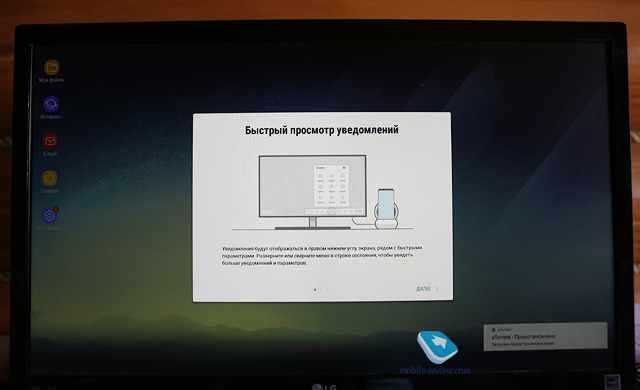
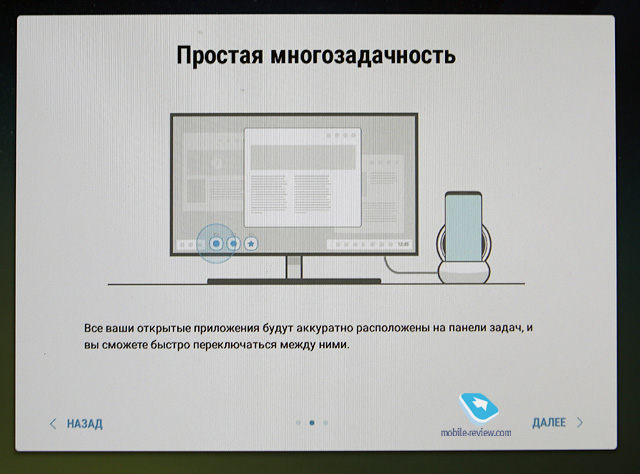

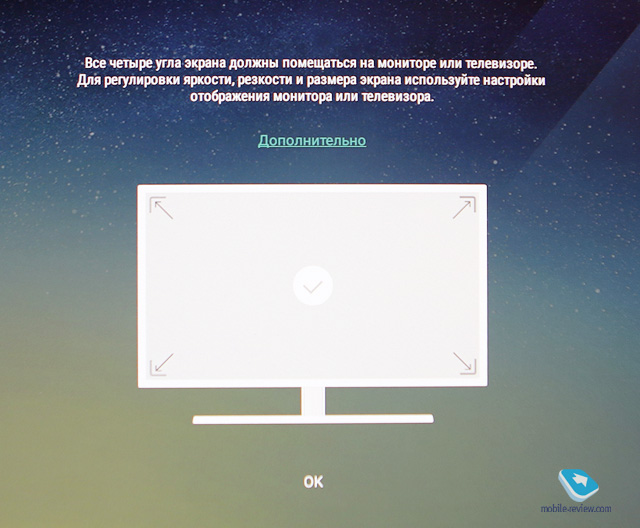
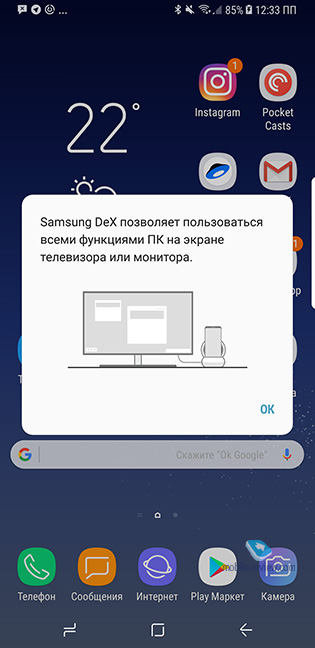
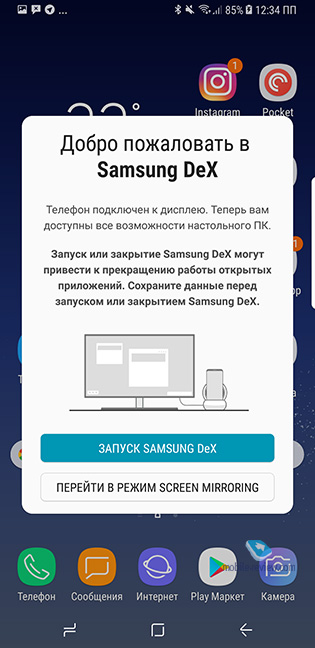
При установке телефона в док-станцию он автоматически начинает заряжаться, но картинка на экране выключается, начинает работать режим DeX. Вы также можете выбрать режим работы зеркального отображения картинки с экрана смартфона, тогда режим DeX, соответственно, не будет доступен. Это старый, хорошо известный режим, поэтому останавливаться на нем подробно не буду, тем более что все смарт-телевизоры Samsung поддерживают такое подключение смартфонов по Wi-Fi.
К сожалению, разъемы на док-станции расположены полукругом, это удобно для подключения периферии, но на столе провода занимают много места.





На практике вы можете подключить беспроводную клавиатуру к док-станции (надо установить USB-донгл от клавиатуры в один из разъемов) либо подключить клавиатуру напрямую к телефону по Bluetooth. Второй вариант мне нравится намного больше, так как не требуется никаких проводов и все работает ровно так же.
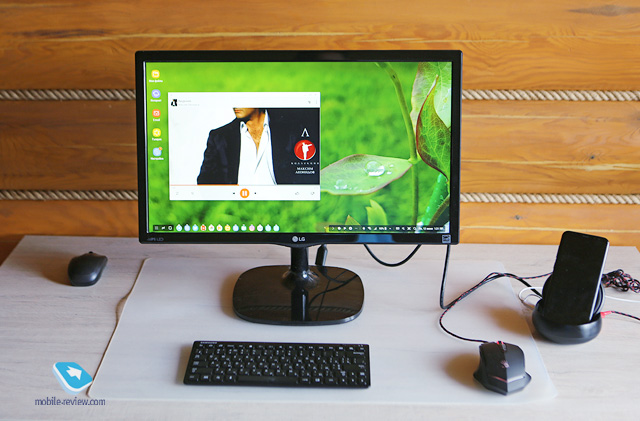
С точки зрения аксессуаров, которые поддерживаются, скажу, что это практически все мыши, клавиатуры, жесткие диски и тому подобное. Принтер подключать напрямую к станции можно, но зачем? Проще настроить печать через драйвера Android, большинство современных моделей поддерживают такую опцию, у меня все настроено именно так.
Также на корпусе есть Ethernet-разъем, то есть вы можете подключить док-станцию к сети напрямую, это будет ценно для корпоративных клиентов, такая опция важна для них, но менее интересна для домашнего использования.

Начинаем работать с DeX-станцией – знакомые программы на мониторе
Устройство интерфейса на мониторе или телевизоре перед вами очень напоминает Windows, у вас есть статусная строка внизу, в которой располагаются ярлыки приложений, в правой части – статусные иконки, например, заряд батареи, иконка для скриншотов, сигнал сети и другое. На рабочем столе вы можете создавать свои иконки, что крайне удобно.
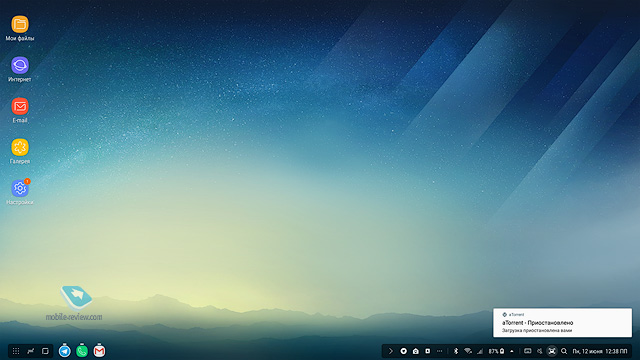
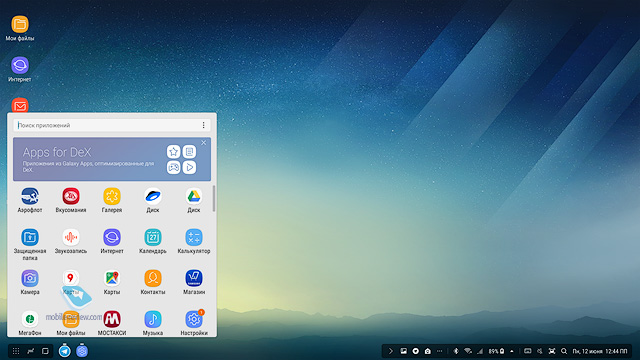
Необходимо понимать, что интерфейс переработан под компьютер, но перед нами все тот же хорошо знакомый Android. Например, у вас может быть неограниченное число открытых окошек, но активными остаются только те, что расположены на экране, остальные вызываются из памяти, они «замирают» в том состоянии, в котором были. Поэтому пусть вас не удивляют такие возможности многозадачности.
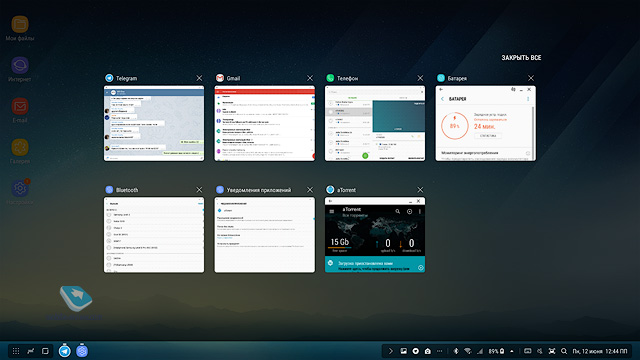
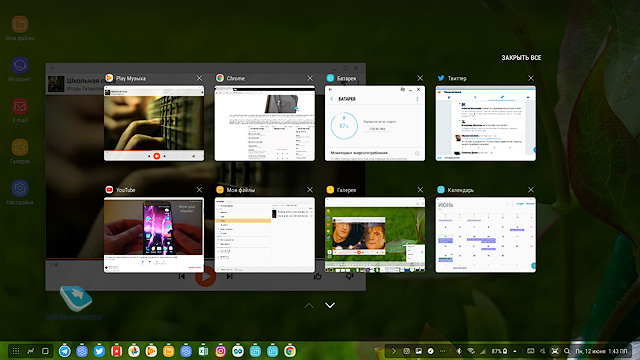
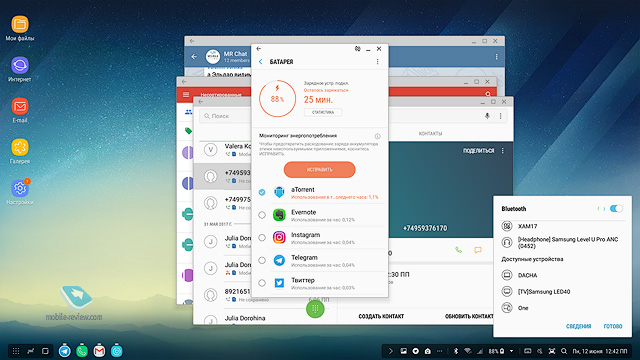
На экране вы можете одновременно открывать несколько приложений и одновременно работать в них. Важно, что можно из файлового менеджера перетащить мышкой файл в почту или наоборот, многие стандартные приложения поддерживают такую возможность.
Это сильно роднит DeX-режим с обычным компьютером, привыкания как такового нет, вы моментально узнаете, что делать и как.
В меню вы можете видеть приложения, что работают в DeX-режиме, это почти все Android программы, но есть исключения. Так, вы можете запустить игрушки, но, скорее всего, поиграть у вас не выйдет, например, Clash of Clans у меня с мышкой работать не стал, а вот Infinitode прекрасно работает. Но играть в игры с мышкой как-то совсем неудобно, хотя было время, когда у нас не было других вариантов и это казалось единственной возможностью.
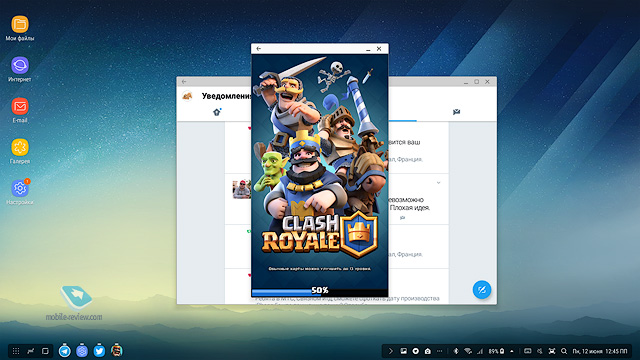
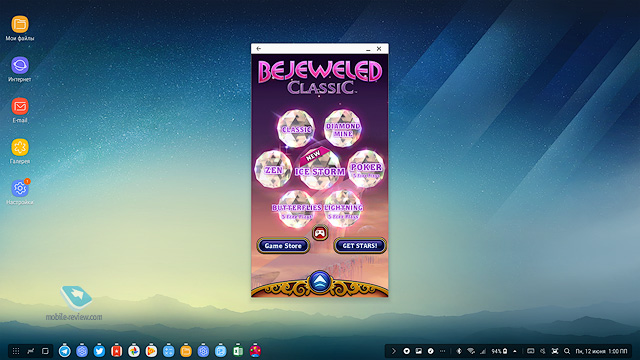
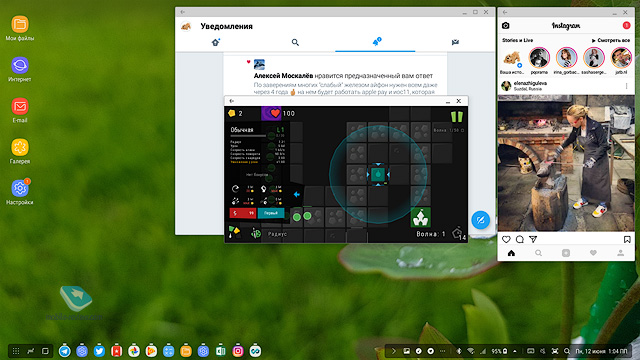
Все ваши файлы хранятся в памяти телефона, для страховки можно еще включить их сохранение в облаке. Учитывая, что перед нами Android-смартфон, да еще и флагман, он умеет практически все, чему обучены обычные компьютеры. Хотите посмотреть видео? Не вопрос – вы можете запустить любой файл и наслаждаться им на большом экране. У меня был такой опыт – поставил детям сериал Expanse на телевизоре с подключенной DeX-станцией, а сам слушал на беспроводных наушниках подкаст с того же телефона (вывод двух аудиопотоков одновременно – это великая вещь в S8/S8+). Причем во время звонка телефон понимает, что нужно отправить его на гарнитуру, а не на телевизор, и это очень подкупает.


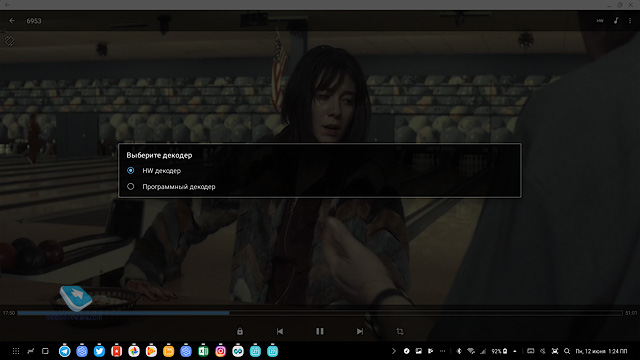
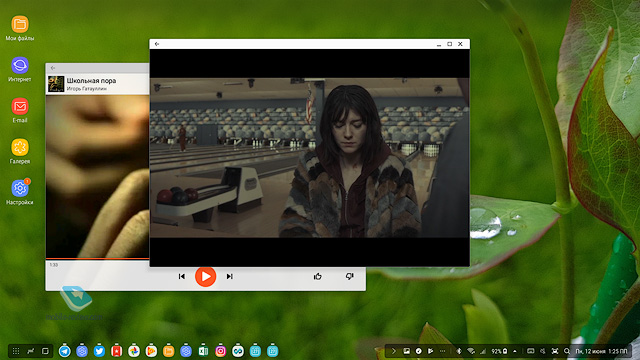
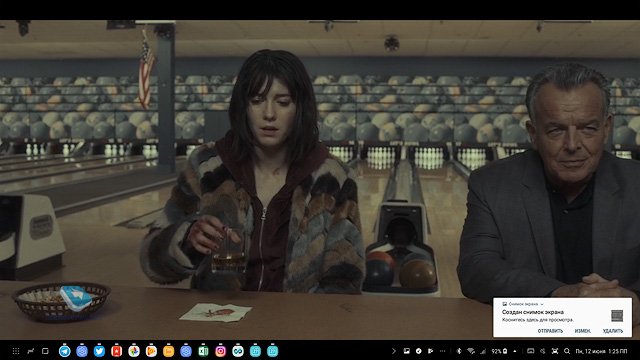
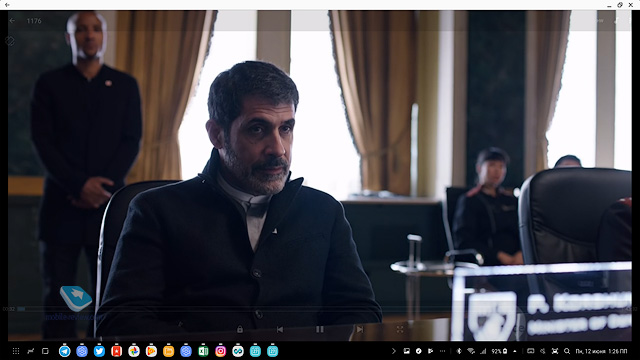
Как ни странно, в DeX меня привлекает возможность быстрого поиска по SMS, сообщениям мессенджеров, почты и других разделов, которые я считаю исконно телефонными, того же списка звонков. Все перед вами в удобном виде, любую информацию можно копировать, к слову сказать, все клавиатурные комбинации прекрасно работают в таком режиме (Ctrl+C, Ctrl+V и другие).
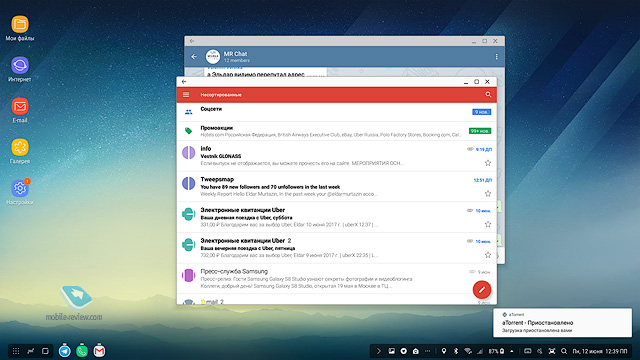
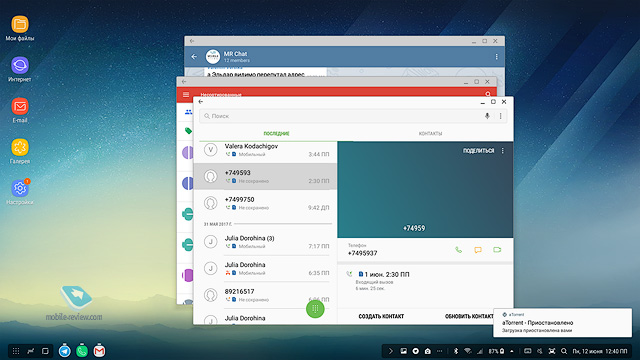
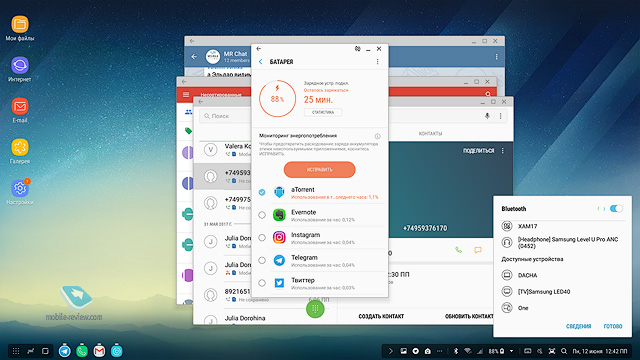
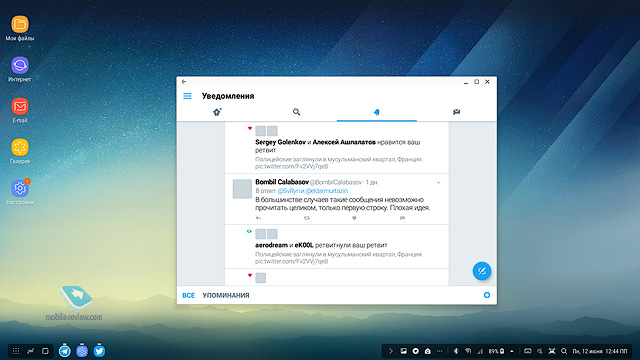
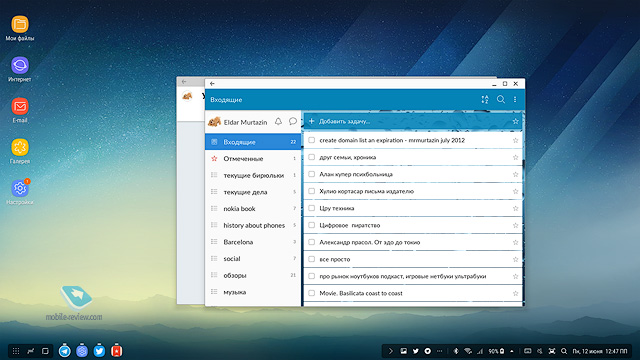
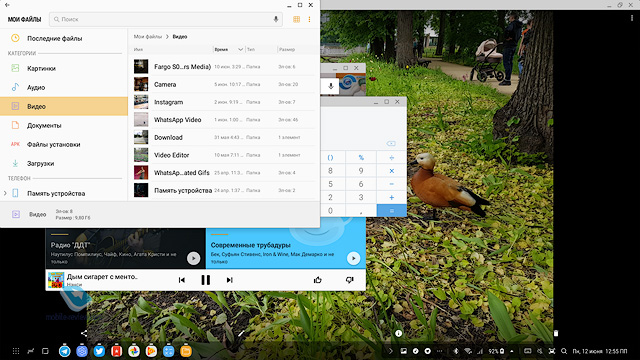
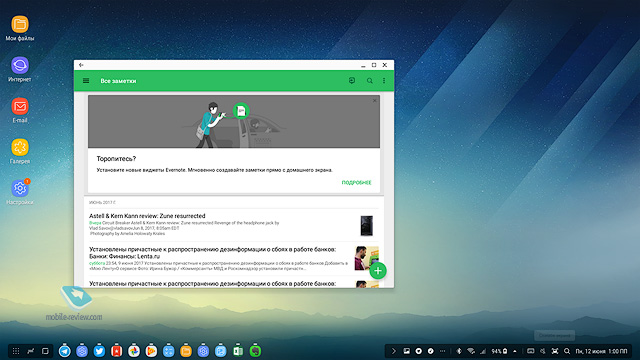
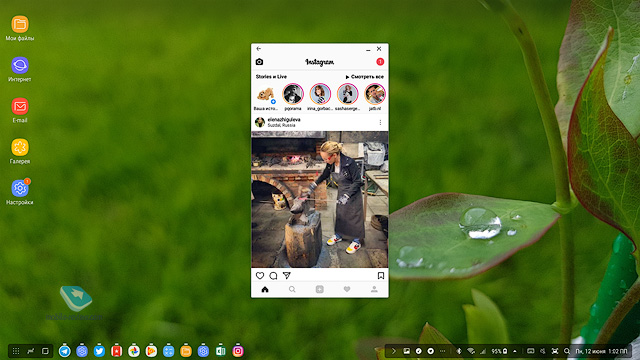
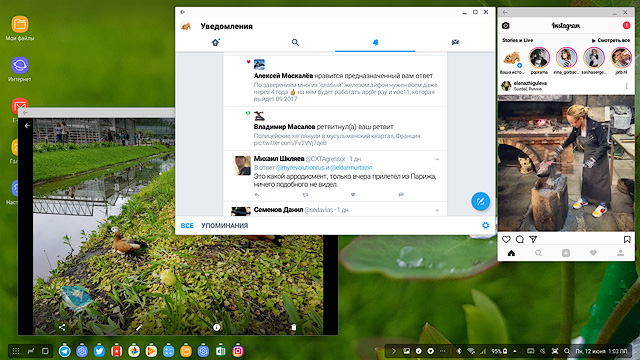
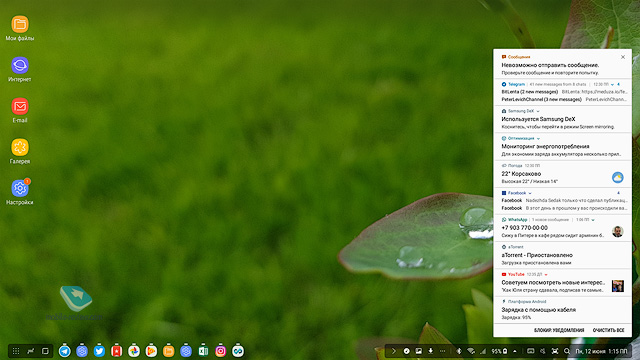
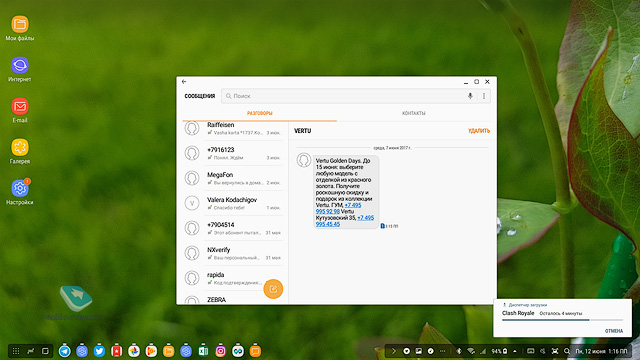
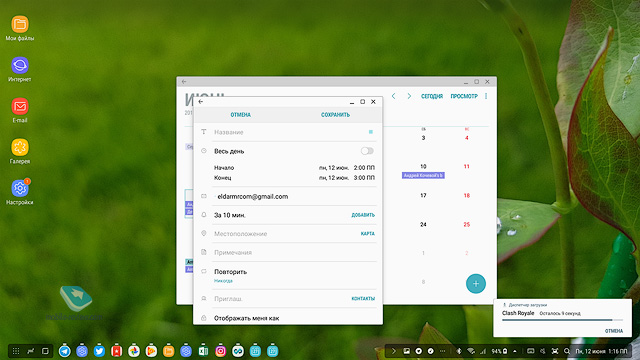
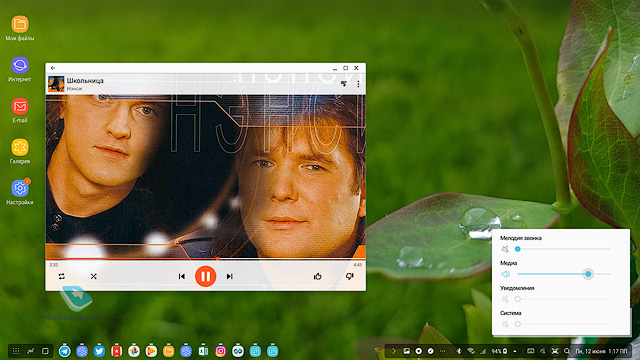
Для работы можно использовать MS Office, если вы привержены этой программе, но вам нужна подписка на Ms Office 365. Весь пакет адаптирован для этого режима работы, это полноценные программы, они лучше, чем в обычной версии для Android. Никакого отличия от Windows-ноутбука я найти не смог, все ровно то же самое. Открываются те же файлы, сохраняются в облаке от MS, одним словом, работай – не хочу. И это не только чтение, но и редактирование, например, презентаций.
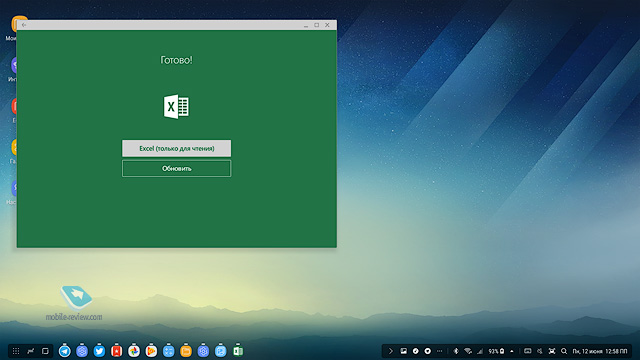
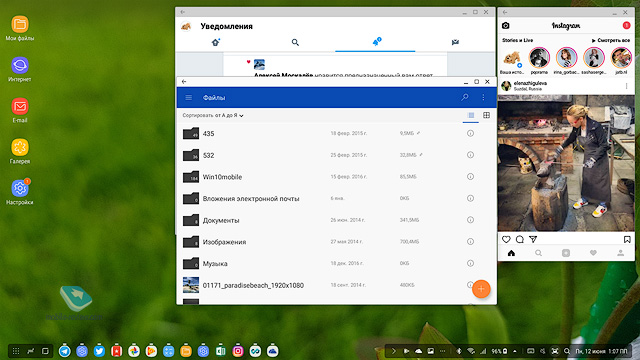
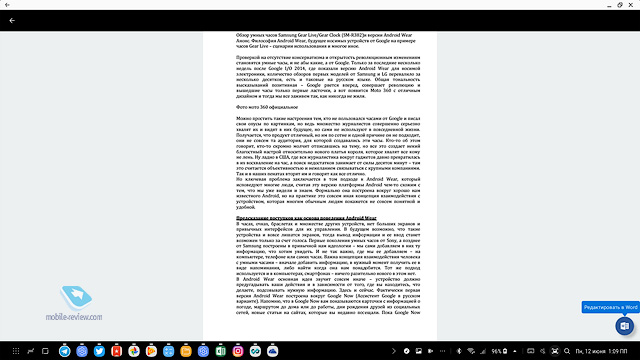
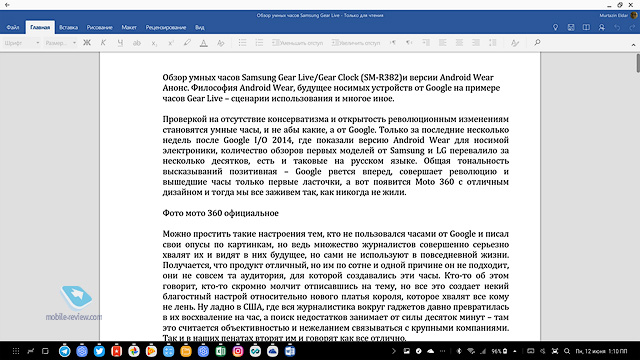
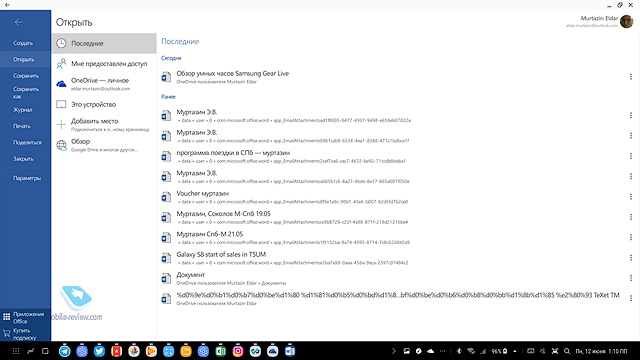
Для тех, кто не хочет покупать подписку на MS Office, можно печатать тексты в родном приложении от Samsung, в нем есть форматирование текста, минимальные возможности текстового редактора. Оно удобно для небольших текстов, но для той же работы по созданию книги вряд ли подойдет. Для написания этого текста вполне подходит, никакой проблемы тут нет.
Я долго откладывал знакомство с DeX-станцией, так как на презентации все работало неторопливо, если не сказать медленно. Что было тому причиной, не знаю, но в реальной жизни все очень и очень быстро. Более того, вы не заметите никаких тормозов даже при работе с тяжелыми, большими документами. И это удивляет, если вспомнить, что обработкой документов занимается телефон, а не компьютер.
А еще одно удивительное открытие для меня было в том, что первые два часа с DeX у меня ушли на то, что я пробовал работать в разных приложениях в надежде, что они не будут работать вовсе. Но этого не случилось.
Для рабочего стола вы можете установить свои обои (именно для режима DeX). Настроек телефона не так много, это скорость мышки, и только.
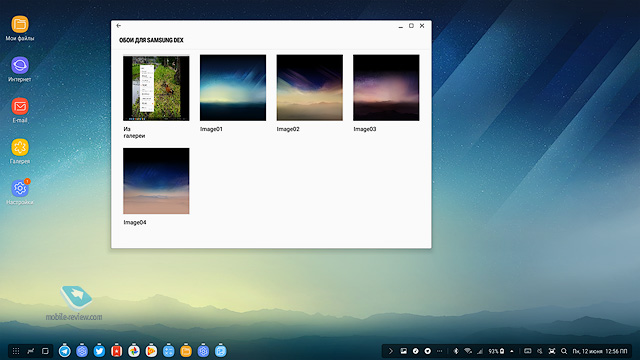
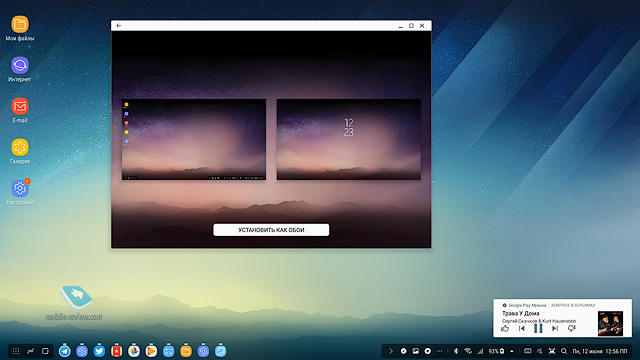
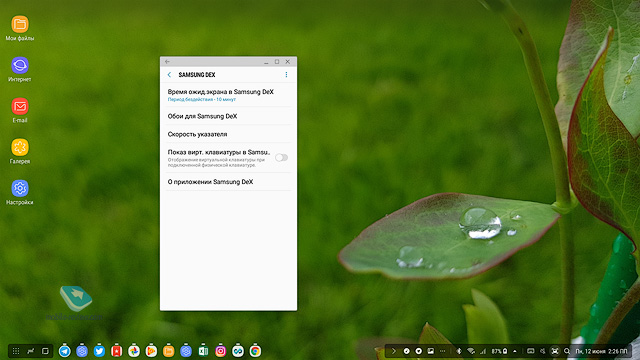
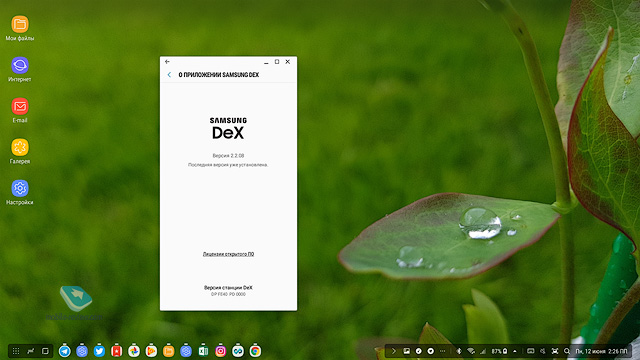
Сценарии использования – для кого нужна DeX-станция
То, что современный флагман может выполнять большинство программ и адаптирует их под большой экран, нет ничего удивительного. Важно подумать, какие сценарии, недоступные раньше, может реализовать такая связка. Для меня это сценарий рабочего места на второй квартире, куда не хочется тащить за собой компьютер. Пришел, подключил телефон, и все готово – начинаешь работать со своими файлами, тем более что большинство рабочих файлов у меня лежит в облаке. Уверен, что для кого-то такой сценарий будет выглядеть привлекательно, и тут DeX-станция борется с хромбуками, что можно купить за 100-300 долларов в США. Почему именно с хромбуками? Да потому что они довольно слабые, мало памяти, но работают с облаком и имеют большой экран. У них удобная клавиатура и нет надобности покупать внешний монитор. А для DeX такой монитор нужен, другое дело, что им может стать ваш телевизор.
Для корпоративных пользователей DeX-станция – это просто находка, особенно в компаниях, где покупают сотрудникам именно флагманы от Samsung. Вы можете создать рабочее место где угодно, а учитывая, что поддерживается виртуальный стол для Windows, также можете работать со всеми привычными документами в другом месте (равно запускать с рабочего стола все свои Windows-программы, которые есть на вашем обычном ПК, требуется только подключение к сети). В Европе уже несколько крупных компаний оценили этот аксессуар, так как он экономит для них деньги и время, которое уходит на обслуживание обычных сетей. Но тут надо понимать, что это пока пионеры, говорить о массовом внедрении таких решений рано.
Мой опыт использования DeX-станции говорит о том, что в ней есть пара минусов. Например, если вы в какой-то момент забываете, что перед вами телефон, а вы гарантированно забываете, то начинаете держать в памяти открытым плеер с фильмом, большие документы и 30-40 закладок в Chrome. Замедления в работе интерфейса нет, но вот батарейка не успевает зарядиться, заряд замирает на одной и той же точке. Поэтому если хотите, чтобы телефон заряжался, сворачивайте все приложения с рабочего стола, тогда их система «замораживает», они не тратят энергии.
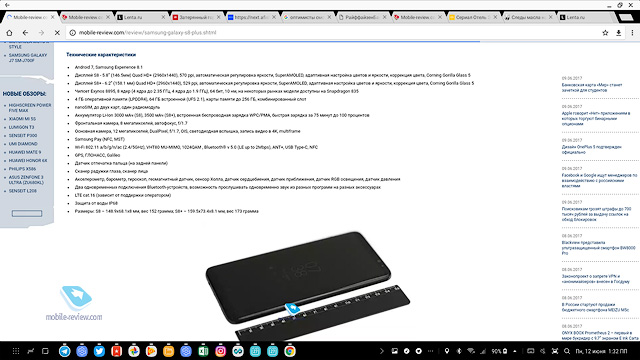
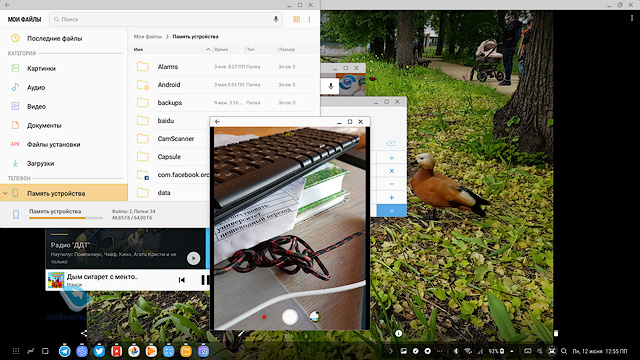
К сожалению, брать с собой такую станцию в поездки неудобно, ведь вам, помимо DeX, понадобятся HDMI-кабель, клавиатура, мышка, а это все занимает много места, проще взять с собой ноутбук.
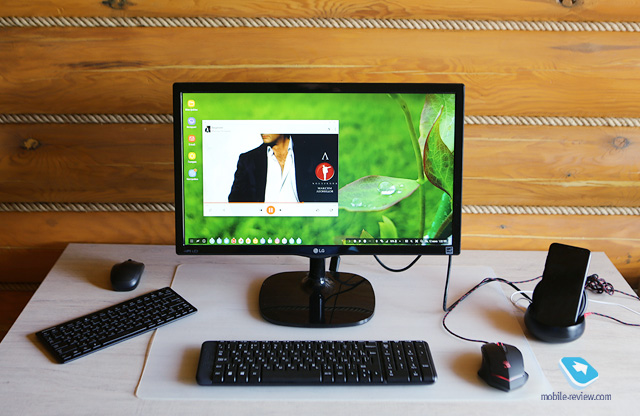
Например, я с S8+ использую в поездках беспроводную клавиатуру от Samsung, но она для меня компромисс, так как неудобна из-за размера. И с DeX хочется чего-то большого, правильного размера. Отсюда следует вывод: в поездках DeX неудобен, это все-таки стационарное решение.
Цена вопроса и выводы
Через мои руки прошло с десяток подобных док-станций, но всегда это был компромисс, тут оно тоже присутствует, все-таки это не полноценный компьютер, и тот же 1С можно запустить только на виртуальном рабочем столе, а не в обычной программе (хотя клиент для Android вполне рабочий). В отличие от других устройств, у этого есть несомненное преимущество, интерфейс быстрый, отзывчивый, а адаптация ряда программ, включая MS Office, делает DeX во многом уникальным, аналогов нет (не считая собственной док-станции от Microsoft и де-факто мертвой платформы Windows Phone).
Цена DeX в России составляет 9 990 рублей (в США 150 долларов плюс налоги, в Европе можно найти за 125 евро). Дорого? Пожалуй. Но для тех, кому нужна именно такая функциональность и они уже придумали сценарий применения для док-станции, аналогов просто нет. Что меня искренне удивило, многие покупают DeX просто как док-станцию для зарядки смартфона, говорят, красивая и давно такую ждали. Почему не купить беспроводную зарядку и не сэкономить? Внешность схожа, вопрос зарядки решен.
То, что за такими устройствами будущее, я уверен, вопрос только в том, когда это будущее станет массовым. Продажи DeX доказывают, что оно не за горами. Производят этого аксессуара заметно больше, чем планировали, завод загружен на 100%, и это удивительно. Кто-то может объяснить, что так приглянулось европейцам в этом аксессуаре?
Купите Galaxy Note8 и получите
док-станцию DeX в подарок.
Только до 26 ноября купите флагманский Galaxy Note8 и получите док-станцию DeX в подарок.
С док-станцией DeX ваш Galaxy Note8 можно подключить к большому внешнему экрану, клавиатуре и мыши. Работайте с документами и приложениями, играйте в игры или смотрите кино — теперь это станет ещё удобнее!

- Цена: $39.90
- Перейти в магазин
Нашел интересный и полезный лот, расширяющий функционал смартфона.
Это «умная» док-станция EE-M5100 для топовых смартфонов Galaxy: поддерживаются модели Note 8, Note 9, S8, S8+, S9, S9+. Станция позволяет пользоваться функциями смартфона на большом экране, достаточно просто подключить телевизор или монитор. Также можно использовать клавиатуру, мышь, внешний накопитель: есть 2 порта USB 2.0.
Фактически, у вас с собой в кармане «мобильный» офис!
Станцию искал и приобретал для использования смартфона на большом экране — на телевизоре или на «гостевом» мониторе. Очень удобно, в том плане, что у вас всегда под рукой мини-компьютер с доступом в интернет, облаком, документами, полноценными (с небольшими оговорками) возможностями. До этого пробовал несколько USB-Type-C адаптеров для подключения смартфона к телевизору/проектору/монитору через HDMI, но особого впечатления они не произвели — немного не то.
А вот станция DEX оказалась интересной.
При стоимости подобной док-станции оффлайн более 6000 рублей, было очень приятно найти аналогичную новую, оригинальную за стоимость менее $40 с учетом доставки из Кореи. Из вариантов есть Samsung DeX EE-MG950 и EE-M5100. Последняя новее, сделана под Note 8/9. По функционалу одинаковы все.
Samsung EE-M5100 DeX Pad for Galaxy Note 8 S8 S8+ S9 S9 Plus S9+ $39.90 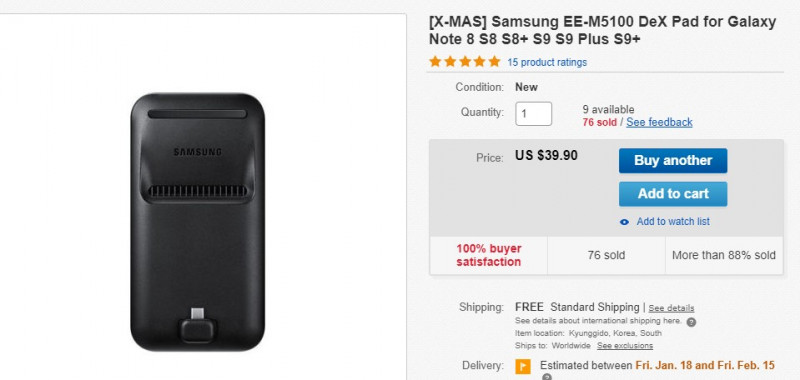
Я в начале думал, что там беспроводная зарядка до кучи встроенная, хотя это моя ошибка. Зарядка по проводу Type-C, с поддержкой QC. Лишний нагрев там не нужен. А вот вентиляция присутствует. И реально работает.
Круглая станция E-MG950 также интересна, имеет порт LAN Port 100 Мбит/с, но сделана несколько неудобно — вертикальная, более габаритная.
Комплектация EE-M5100:
1. Станция DEX PAD
2. Фирменная зарядка Samsung Charger
3. Charger cable Type C
4. HDMI cable
5. Manual(Korean)
Внешний вид подставки DEX 
DeX Pad M5100 плоская и компактная — это ее самый большой плюс 
Интерфейсы: USB type-C, HDMI 2.0, USB 2.0×2 
Я был очень удивлен, когда корейская посылка пришла за 9 дней. Предыдущие станции брал на аукционах, через посредника, там время было в разы дольше. А цена та же))))
На стикере метки почты Кореи. 
Упаковка фирменная, Самсунг (Гнусмас), есть стикеры, гравировка 
Есть пломбы от вскрытия, все цело. 
Внутри в «два этажа» упакована станция и ее комплект.

Собственно говоря, вот сама подставка DeX Pad M5100 для смартофонов Самсунг.
В комплекте HDMI кабель, USB Type-C кабель, сзу. Все фирменное, Сзу с QC3.0 и EU вилкой. 
HDMI кабель тоненький, но для мобильности это плюс 
Зарядка. Есть режим 9В / 1.67А. для питания самой станции, вентилятора и смартфона в режиме быстрой зарядки 
Станция DeX Pad.
Есть инструкция для «дураков» 
В устройстве предусмотрена вентиляция для смартфона — офисные функции предусматривают работу в предельном режиме. 
Резиновая накладка, дабы не скользил и не падал смартфон.
Присутствует лаконичная надпись Самсунг 
Стикер с параметрами и маркировкой модели 
Снизу ножки, также, чтобы не скользила по столу. Весьма актуально, так как провода могут утянуть ее со стола. 
Интерфейсы собраны на верхнем торце 
USB Type-C коннектор, сделан в резиновом бандаже, обеспечивает люфт при установке смартфона 
Станция широкая, под смартфоны Note 8/9 
Со смартфоном, на изготовке. 
Установка — можно вставлять под небольшим углом, разъем сделан на резинке, люфтит. 
Получается компактный бутерброд на мощном Qualcomm Snapdragon 835 
Быстрая зарядка работает (отображается, телефон заряжается) 
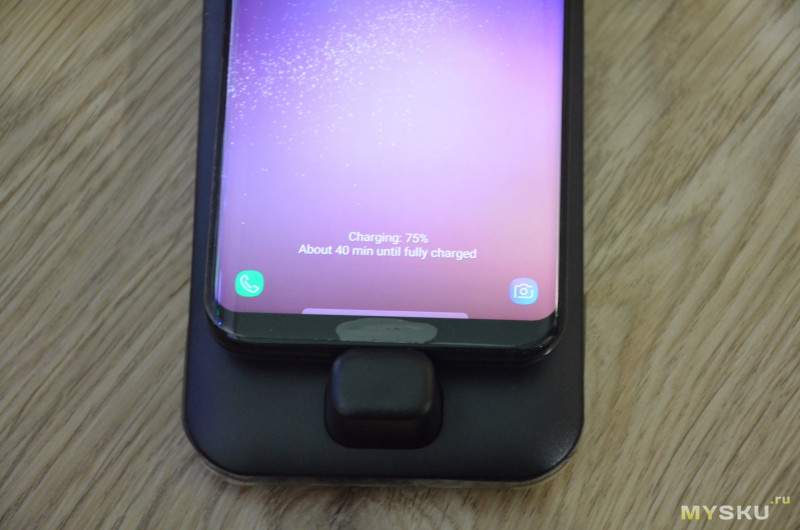
Подключаем накопитель, HDMI кабель, клавиатуру и мышку (можно через Hub, можно через Bluetooth) 
В принципе — компактно. 
Накопитель доступен. Хотя удобнее пользоваться и внутренней памятью. 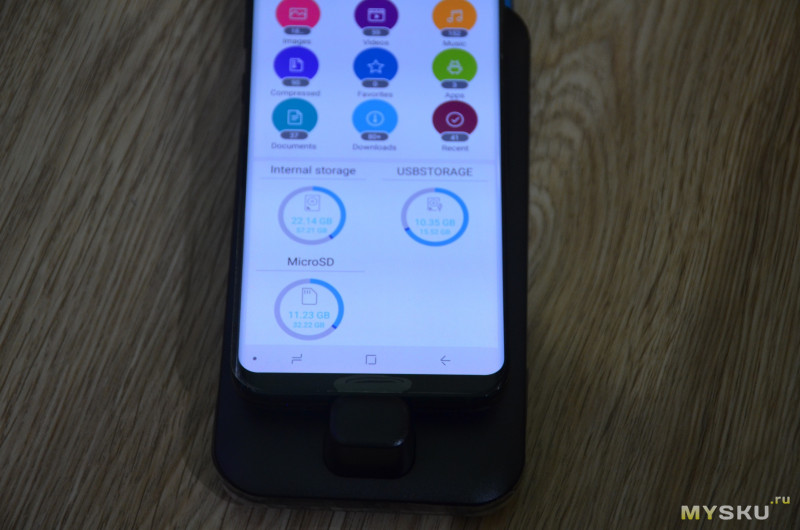
Можно использовать как БТ клавиатуру, так и проводную. Работает через хаб. 
Дисплей становится трекпадом для управления (аналогично мышке) 
После подключения интерфейс DeX запускается за несколько секунд, буквально 2-3 секунды. 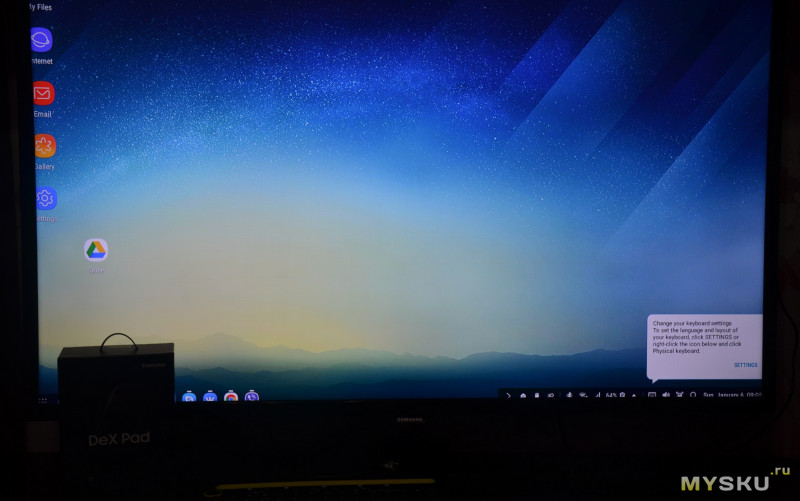
Скриншот с телевизора. 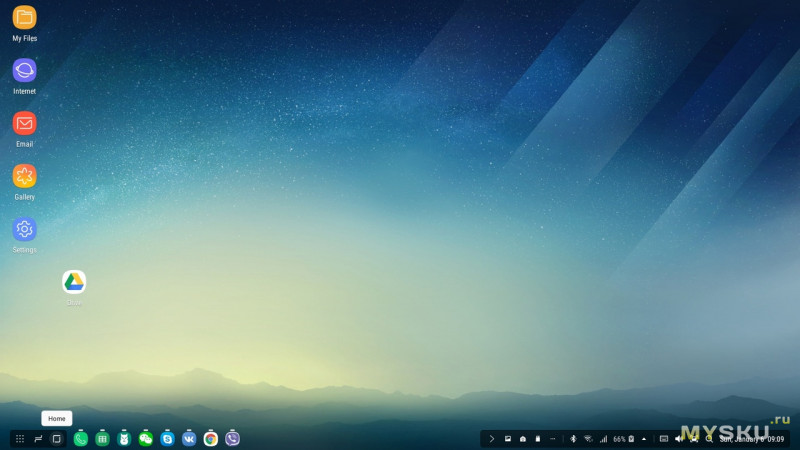
Доступны практически все приложения Android, но только часть из них адаптированы под интерфейс DeX. 
А конкретно — работа в полноэкранном десктопном режиме. 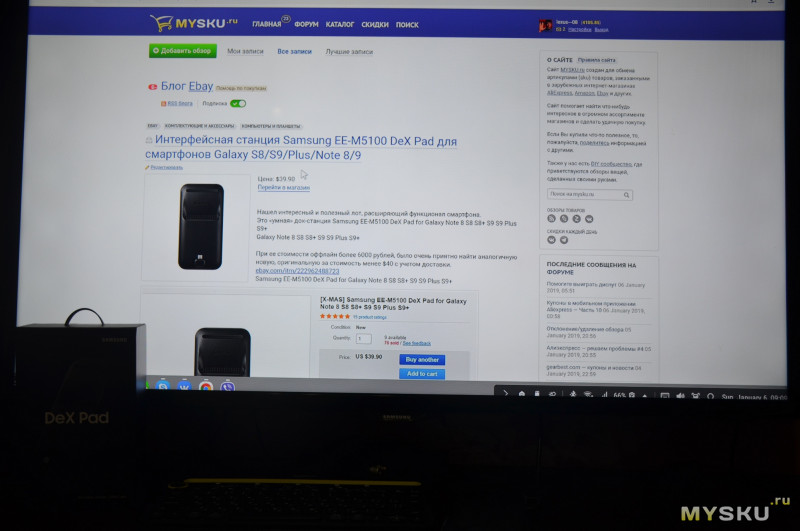
Хром умеет — удобно писать обзоры)))
Достаточно иметь под рукой DEX станцию и БТ-клавиатуру. Монитор или телевизор можно найти на месте. 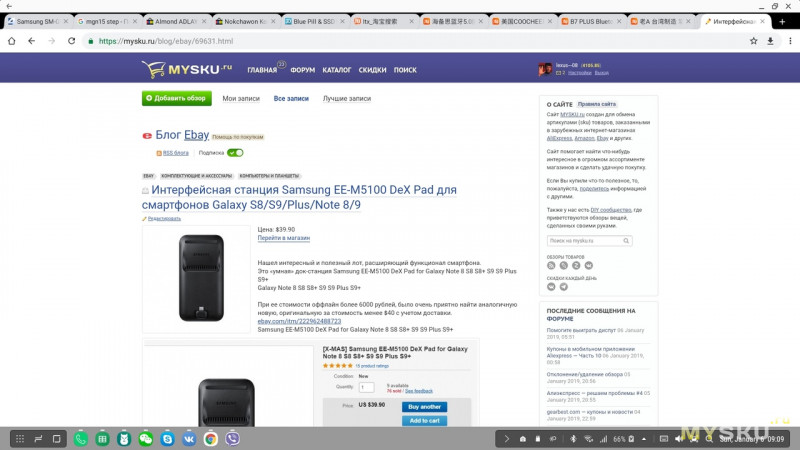
Большинство Web-приложений также работают — например, Google Docs 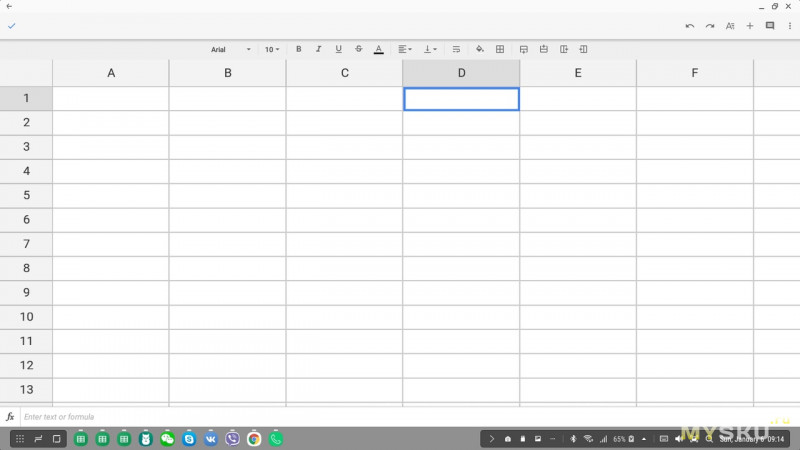
Внимание, при извлечении смартфона из док-станции перезагружаются все документы и открытые приложения. Не забывайте сохраняться, иначе есть риск потери несохраненных данных. Пару раз за написание обзора подобное происходило из-за входящих звонков (Сохраняю в онлайн редакторе). Тут просто нужно выработать привычку сохраняться, и использовать гарнитуру для звонков.
Несколько слов про совместимость.
Работает исключительно со смартфонами Samsung Galaxy. Причем, только флагманами, моделей Note 8, Note 9, S8, S8+, S9, S9+. Про поддержку аналогичных 10го поколения ничего сказать не могу.
По функционалу — гораздо интереснее, чем простые USB-Type-C адаптеры на HDMI (которые тоже пробовал).
По стоимости — чуть дороже. А вот смартфонов с поддержкой MHL днем с огнем не найдешь…
Если у вас есть один из флагманов Galaxy — есть смысл взять. Можно без проблем серфить, редактировать документы и т.п. Смотреть фильмы и играть — тоже подойдет, но для этого будет достаточно и простого MiraCast.
Раз упомянул MiraCast — задержки передачи информации по проводу нет от слова совсем (!).
Большинство обзоров в интернете на подобные станции малоинформативные, либо заканчиваются разочарованием — прилично работают только веб-приложения. Так что нужно проверять, работает ли конкретное приложение, важное для вас.
